
پیدا کردن فایل htaccess در هاست
آیا تا به حال برایتان پیش آمده که فایل htaccess. را پیدا نکنید؟ یکی از سوالاتی که کاربران مبتدی وردپرس می پرسند این است که فایل htaccess کجاست؟ یا اینکه چرا نمی توان این فایل را پیدا کنم؟ برخی اوقات نیاز دارید این فایل را ویرایش کنید. یا حتی برای رفع خطاهای معمول وردپرس آن را حذف کنید. در این مقاله روش های یافتن فایل htaccess. را با هم بررسی خواهیم کرد.
فایل htaccess. چیست؟
فایل htaccess. به اصطلاح فایل پیکربندی سرور است. این فایل به سرور شما می گویند که چظور می تواند موارد خاصی را در سایت وردپرس شما کنترل کند. مثل نحوه هدایت کاربران، رمزهای محافظت شده ناحیه مدیریت و … . htaccess در پوشه ریشه سایت شما قرار گرفته و می توان از آن برای کارهای جذاب و مفیدی در وردپرس استفاده کرد. مثل موارد زیر:
- حفاظت از پنل مدیریت وردپرس
- حافظت از پسوردهای فولدر ادمین وردپرس
- غیرفعال کردن مرور دایرکتوری
- محافظت از دسترسی های غیرمجاز به بخش های مختلف وردپرس
- تنظیم ریدایرکت 301 و …
یافتن فایل htaccess.
دو دلیل عمده وجود دارد که نتوانید این فایل را در پوشه ریشه سایتتان پیدا کنید. این فایل یا توسط نرم افزار مدیریت فایل سایت شما پنهان شده، یا اصلا وجود ندارد. هر دو روش با راه حل در ادامه توضیح داده می شوند.
1- نرم افزار FTP شما فایل های پنهان را نشان نمی دهند.
نقطه قبل از htaccess نشان می دهد که یک فایل پنهان است. به صورت پیشفرض، وقتی با یک نرم افزار FTP به هاست سایت وردپرس متصل می شوید، فایل های پنهان(hidden files) را نمی بینید. برای نمایش این دسته فایل ها، کافی است تنظیمات FTP را تغییر دهید. برای مثال، در FileZilla مسیر زیر را طی کنید.
Server > Force showing hidden files
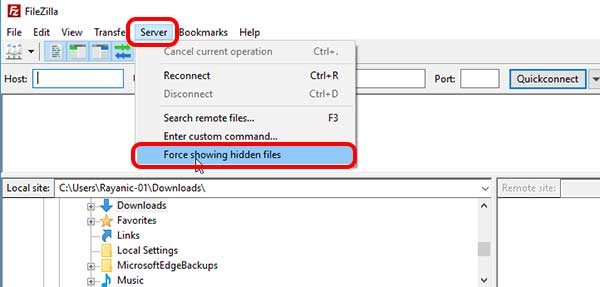
همچنین اگر از برنامه مدیریت فایل در Cpanel استفاده می کنید، پیش از راه اندازی، گزینه ای برای نمایش فایل های پنهان خواهید داشت.
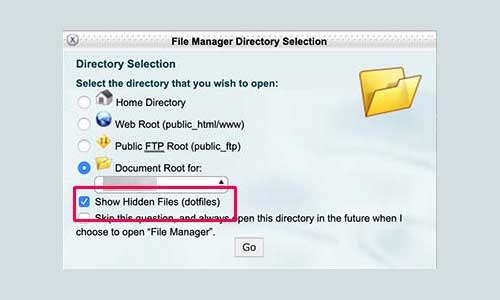
برای سایر نرم افزارهای ftp هم گزینه های مختلفی برای نمایش فایل های مخفی وجود دارد که با کمی جستجو در منو تنظیمات، آن را پیدا خواهید کرد. بعد از فعال کردن این گزینه قادر به یافتن فایل htaccess خواهید بود.
2- فایل htaccess. وجود ندارد
دومین دلیل عمده پیدا نکردن فایل htaccess آن است که وردپرس هنوز آن را تولید نکرده. پس در هاست سایت وردپرس شما وجود ندارد. البته وردپرس باید به صورت خودکار این فایل را ایجاد کند. چون برای ریدایرکت صحیح پیوندهای یکتا ضروری است. اما اگر به هر دلیل این فایل را در هاست نداشتید، مراحل زیر را انجام دهید.
- از منو اصلی وردپرس به بخش “تنظیمات” بروید.
- روی گزینه “پیوندهای یکتا” کلیک کنید.
- در این صفحه، بدون آنکه تغییری ایجاد کنید، گزینه “ذخیره تغییرات” را بزنید.
به این روش وردپرس .htaccess را می سازد.
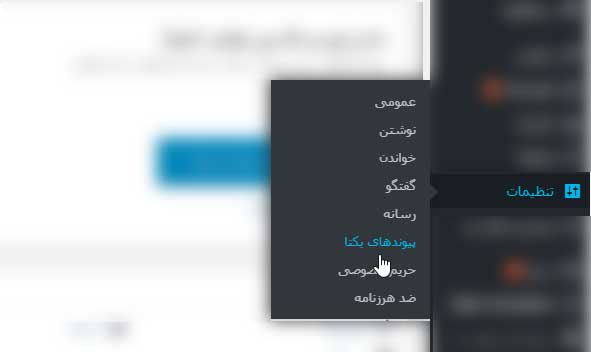
در برخی موارد نادر، ممکن است وردپرس نتواند فایل htaccess را به علت برخی مجوزها ایجاد کند. این مواقع، پیغامی در پایین صفحه پیوندهای یکتا، خواهید دید که “فایل htaccess. قابل نوشتن نیست.”
اینجاست که باید فایل را به صورت دستی ایجاد کنید. کافی است روی کامپیوترتان یک فایل نوت پد ساده ایجاد کنید و کدهای زیر را در آن قرار دهید. سپس با کمک نرم افزار FTP این فایل را در سایتتان آپلود کنید.
نکته: بعضی مواقع برای رفع خطای پیش نمایش قادر به بارگذاری نیست یا رفع خطای fatal Error باید این فایل را حذف و مجددا از طریق ذخیره پیوندهای یکتا آن را ایجاد کنید.
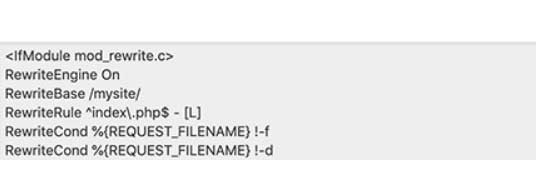
رفع خطا با .htaccess:
نمایش صفحه خطای اختصاصی از طریق فایل .htaccess یکی از راه هایی است که میتوان کاربر را باتوجه به خطایی که در سایت رخ داده است از سردرگمی درآورد.این خطاها بصورت عدد هستد که هرکدام مفهوم خودشان را به کاربر میرسانند.
400: خطای (400 Bad Request Error) به معنای این است که مرورگری از طریقی نامتعارف سعی بر دسترسی به وبسایت و سرور وب دارد و یا درخواستی که به سمت سرور ارسال کرده است به هر دلیلی در میان راه خراب شده است.
401: خطای(401 Unauthorized Error) زمانی رخ میدهد که بازدیدکنندهای تلاش به دسترسی به صفحهای دارد که به طور کلی دسترسی به آن صفحه با محدودیتهایی از پیش تعیین شده توسط مدیر وبسایت مواجه شده است.
403: خطای(403 Forbidden Error) به معنای این است که کاربر به درستی درخواستی معتبر و صحیح را به سمت سرور ارسال کرده است اما سرور از پاسخگویی به آن درخواست ممانعت میکند .
404: خطای (404 Not Found Error) از معروفترین خطاهای رایج است که ممکن است در هر وبسایتی رخ دهد. این خطا زمانی رخ میدهدکه کاربر قصد مشاهدهی صفحه یا محتوایی از وبسایت را داشته باشداما آن صفحه یا محتوا در سرور وجود ندارد.
500: خطای (500 Internal Server Error) به معنای آن است که سرور به دلیلی نامعلوم امکان پردازش و انجام درخواستی که به سمتش میآید را ندارد.
502: خطای (502 Bad Gateway)به این معناست که سرور مورد نظر ما به عنوان یک ورودی یا سرورِ پروکسی عمل میکند و درخواست کاربر را جهت اجرا به سرورهای دیگر نیز ارسال کرده است اما پاسخ معتبری از سوی آن سرورها جهت دریافت نمیکند.
503: خطای (503 Service Unavailable) زمانی رخ میدهد که سروردر حال تعمیر باشد.
504: خطای (504 Gateway Timeout) زمانی رخ میدهد که سرور بصورت یک پروکسی عمل میکند و درخواست شما را به سرورهای دیگر منتقل میکند اما هیچ پاسخی در بازه مشخص شده دریافت نمیشود.
امیدوارم این مقاله برای یافتن فایل htaccess مفید باشد. خوشحال می شویم تجربیاتتان را با ما در میان بگذارید.
توجه: هاست وردپرس راست چین یک سرویس میزبانی وب باکیفیت برای سایت های با سیستم مدیریت محتوای وردپرس و بهینه شده با محصولات راست چین است، اگر قصد استفاده از یک هاست با پشتیبانی عالی دارید حتما به خرید هاست وردپرس سر بزنید.
















